 Computer-Tutorials
Computer-Tutorials
 Fehlerbehebung
Fehlerbehebung
 Wie behebe ich den Microsoft Office-Installationsfehler 30094-2016 in Windows?
Wie behebe ich den Microsoft Office-Installationsfehler 30094-2016 in Windows?
Wie behebe ich den Microsoft Office-Installationsfehler 30094-2016 in Windows?
Der Microsoft Office-Installationsfehler 30094-2016 ist ein häufiges Problem, das den Abschluss des Office-Setup-Vorgangs verhindert. Dieser Fehler unterbricht die Installation, indem er wichtige Aktionen blockiert, sodass Sie nicht auf Microsoft Office-Anwendungen zugreifen können. Auch wenn der genaue Grund für den Fehler unterschiedlich sein kann, weist er häufig darauf hin, dass das Installationsprogramm Probleme bei der Überprüfung der Integrität erforderlicher Dateien oder beim Zugriff auf erforderliche Ressourcen hatte.
Mehrere mögliche Ursachen können zum Microsoft Office-Installationsfehler 30094-2016 führen. In einigen Fällen können Netzwerkeinschränkungen wie Firewalls oder strenge Konfigurationen verhindern, dass das Installationsprogramm eine Verbindung zu Microsoft-Servern herstellt, um wichtige Komponenten herunterzuladen. Antivirenprogramme sind eine weitere häufige Störquelle, da sie die Aktionen des Installationsprogramms fälschlicherweise als verdächtig kennzeichnen und den Installationsprozess anhalten können.
Unvollständige oder beschädigte Installationsdateien, die aufgrund unterbrochener Downloads auftreten können, spielen ebenfalls eine wichtige Rolle. Darüber hinaus kann der Versuch, Office ohne ausreichende Berechtigungen, wie z. B. Administratorrechte, zu installieren, dazu führen, dass das Installationsprogramm wichtige Aktionen nicht ausführt.
Möglicherweise stellen Sie fest, dass das Installationsprogramm einfriert, eine Fehlermeldung anzeigt oder den Installationsvorgang abrupt abbricht. Diese Symptome weisen auf zugrunde liegende Probleme hin, die sofortige Aufmerksamkeit erfordern, damit die Installation reibungslos ablaufen kann.
Um den Fehler 30094-2016 zu beheben, können verschiedene Ansätze hilfreich sein. Ein guter Ausgangspunkt ist die Sicherstellung der Integrität der Installationsdateien durch erneutes Herunterladen von einer vertrauenswürdigen Quelle. Durch das vorübergehende Deaktivieren von Antivirensoftware und das Konfigurieren von Firewalls, um die Installation zu ermöglichen, können eventuelle Hindernisse ebenfalls beseitigt werden.
Durch die Ausführung des Installationsprogramms mit Administratorrechten können berechtigungsbezogene Probleme behoben werden. Wenn sich das Problem durch diese Schritte nicht beheben lässt, sollten Sie das PC-Reparaturtool FortectMac Washing Machine für Microsoft Office.
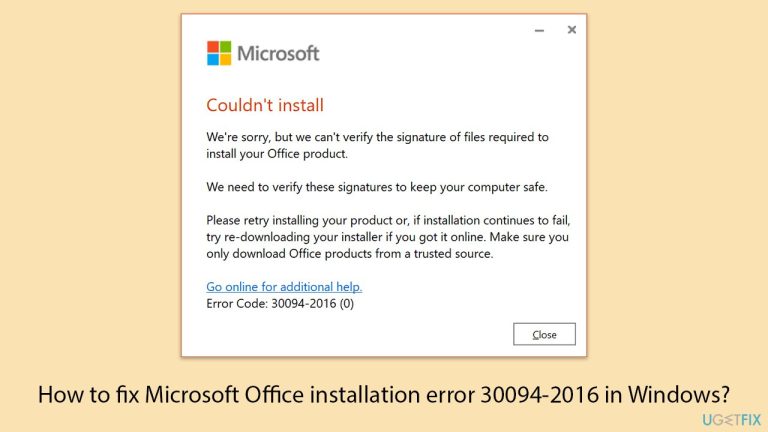
Durch die Ausführung des Microsoft Office-Installationsprogramms mit Administratorrechten wird sichergestellt, dass es über die erforderlichen Berechtigungen verfügt, um Änderungen an Ihrem System vorzunehmen.
- Suchen Sie dasOffice-Installationsprogramm das Sie von der offiziellen Microsoft-Website heruntergeladen haben.
- Rechtsklick auf die Datei und wählen Sie Als Administrator ausführen.
- Folgen Sie den Anweisungen auf dem Bildschirm, um zu sehen, ob die Installation erfolgreich abgeschlossen wurde.
Fix 2. Windows-Updates installieren
- Geben Sie Updates in die Windows-Suche ein und drücken Sie die Eingabetaste.
- Wenn Updates verfügbar sind, klicken Sie auf Updates installieren.
- Andernfalls klicken Sie auf Nach Updates suchen.
- Wenn optionale Updates verfügbar sind, installieren Sie diese ebenfalls.
- Wenn alle Aktualisierungsvorgänge abgeschlossen sind, starten Sie Ihren Computer neu.
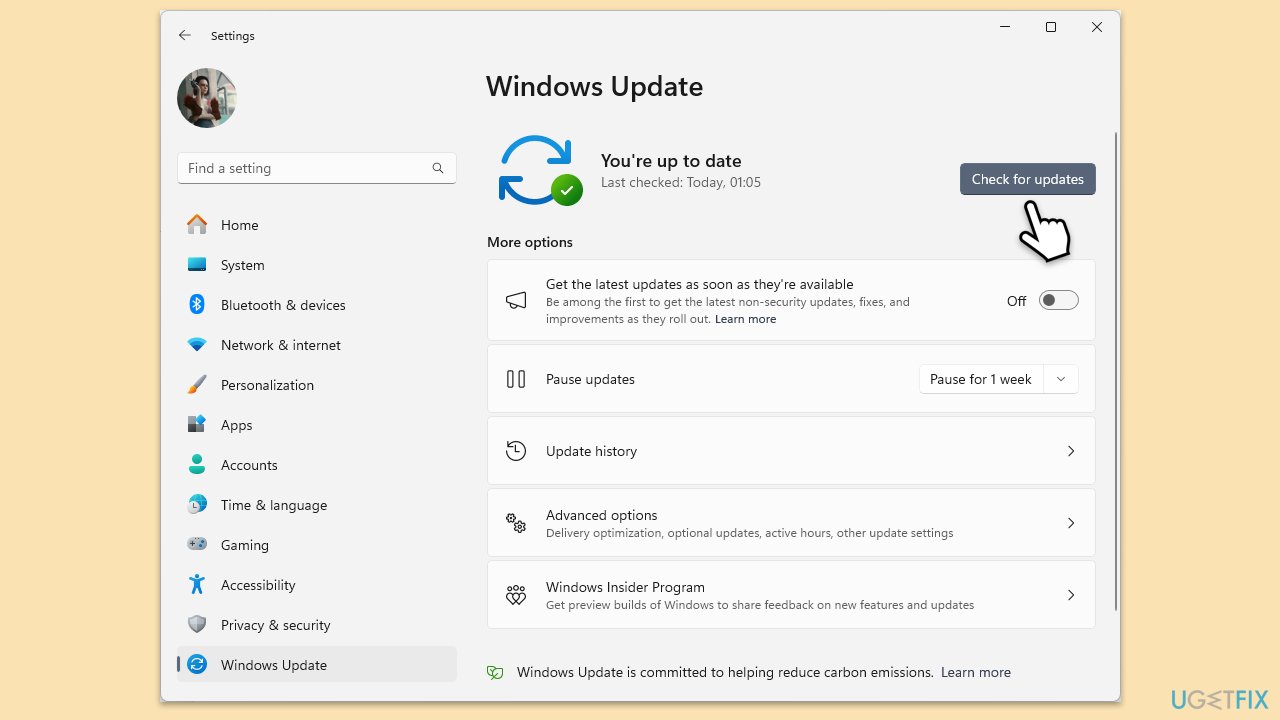
Lösung 3. Verwenden Sie den Microsoft Support- und Wiederherstellungsassistenten
- Öffnen Sie Ihren Browser und gehen Sie zur offiziellen Microsoft-Support-Website.
- Scrollen Sie nach unten und klicken Sie unter Office deinstallieren und neu installieren auf Herunterladen.
- Nach dem Herunterladen doppelklicken Sie auf SetupProd_OffScrub.exe, um es zu starten.
- Wenn Sie dazu aufgefordert werden, klicken Sie auf Installieren.
- Nach der Installation starten Sie den Microsoft Support- und Wiederherstellungsassistenten.
- Wählen Sie Office & Office-Apps und klicken Sie auf Weiter.
- Als nächstes wählen Sie Ich habe ein Office 365-Abonnement, aber ich habe Probleme bei der Installation und klicken Sie auf Weiter.
- Klicken Sie auf Ja, um einen Scan zu starten.
- Folgen Sie den Anweisungen, nachdem der Scan abgeschlossen ist.
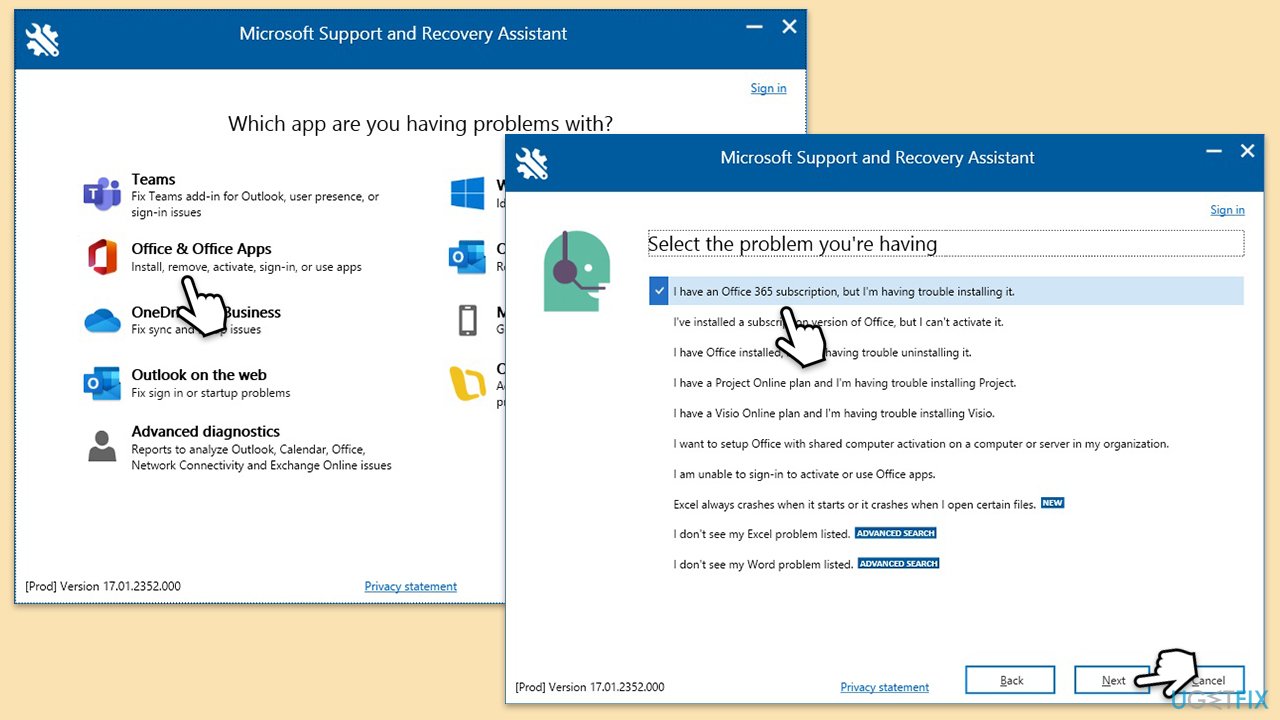
Fix 4. Deaktivieren Sie Antivirus und Firewall
Firewalls und Anti-Malware-Tools blockieren möglicherweise den Zugriff des Installationsprogramms auf Microsoft-Server, was dazu führt, dass die Installation fehlschlägt.
- Klicken Sie mit der rechten Maustaste auf Ihr Antivirenprogramm in der Taskleiste und wählen Sie Deaktivieren.
- Geben Sie Firewall- und Netzwerkschutz in die Suchleiste ein und öffnen Sie dann die App.
- Deaktivieren Sie die Firewall für Domain, Private und Öffentliche Netzwerke.
- Versuchen Sie die Office-Installation und aktivieren Sie Antivirus/Firewall nach Abschluss erneut.
Fix 5. Reste früherer Office-Installationen entfernen
Übriggebliebene Dateien aus älteren Office-Installationen können zu Konflikten mit neuen Installationen führen.
- Geben Sie PowerShell in die Windows-Suche ein.
- Klicken Sie mit der rechten Maustaste auf das Ergebnis und wählen Sie Als Administrator ausführen.
- Wenn UAC angezeigt wird, klicken Sie auf Ja.
- Kopieren Sie im neuen Fenster den folgenden Befehl und fügen Sie ihn ein. Drücken Sie anschließend die Eingabetaste:
Get-AppxPackage -name „Microsoft.Office.Desktop“ | Remove-AppxPackage - Starten SieIhr System neu.
- Gehen Sie zum Microsoft Store und laden Sie die neueste Version von MS Office herunter.
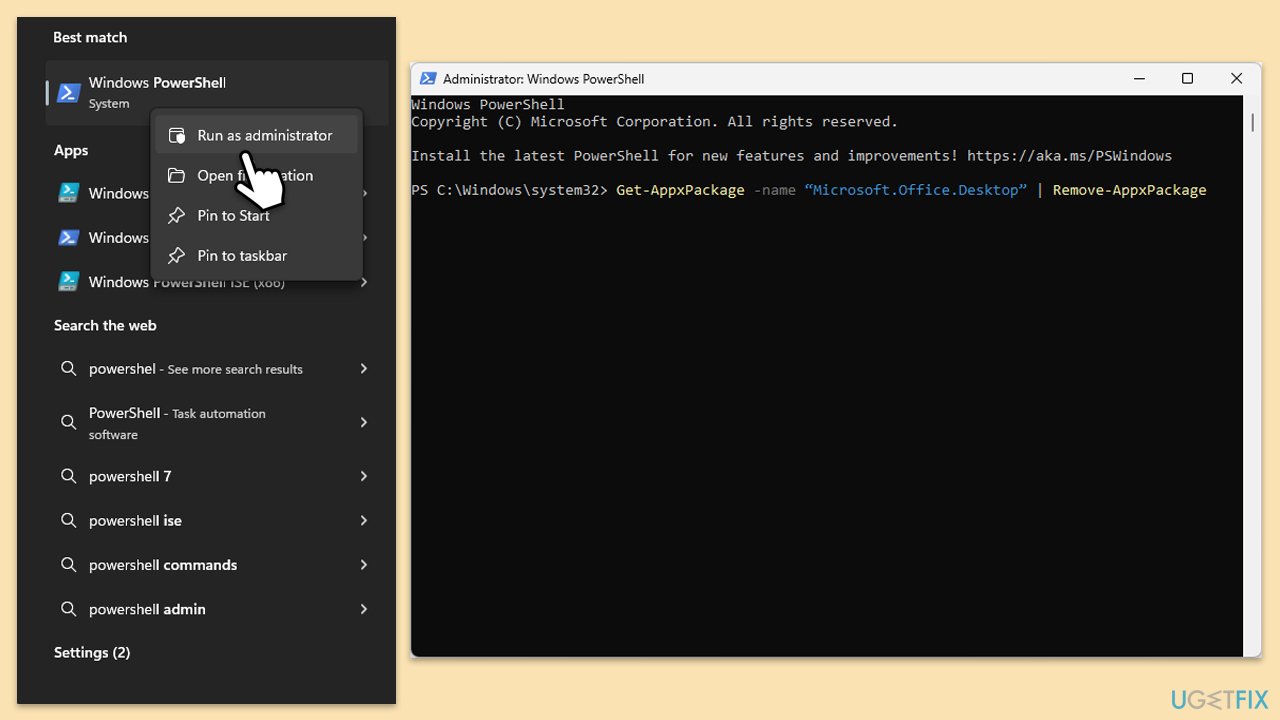
Option 2:
- Navigieren Sie zur offiziellen Website zum Entfernen von Office.
- Erweitern Sie unter Click-to-Run oder MSI Option 2 (oder klicken Sie auf diesen Link)
- Klicken Sie auf die Schaltfläche Herunterladen.
- Laden Sie die Datei herunter und starten Sie.
- Wählen Sie aus, welche Office-Version Sie deinstallieren möchten, und fahren Sie mit den Anweisungen auf dem Bildschirm fort.
Fix 6. Beschädigte Systemdateien reparieren
- Geben Sie cmd in die Windows-Suche ein.
- Klicken Sie mit der rechten Maustaste auf Eingabeaufforderung und wählen Sie Als Administrator ausführen.
- Benutzerkontensteuerung fragt Sie, ob Sie Änderungen vornehmen möchten – klicken Sie auf Ja.
- Fügen Sie den folgenden Befehl ein und drücken Sie die Eingabetaste:
sfc /scannow - Wartenbis der Scan abgeschlossen ist
- Sobald dies erledigt ist, verwenden Sie die folgenden Befehle und drücken Sie jedes Mal die Eingabetaste:
dism /online /cleanup-image /scanhealth
dism /online /cleanup-image /checkhealth
dism /online /cleanup-image /restorehealth - Starten Sie Ihr Gerät neu.
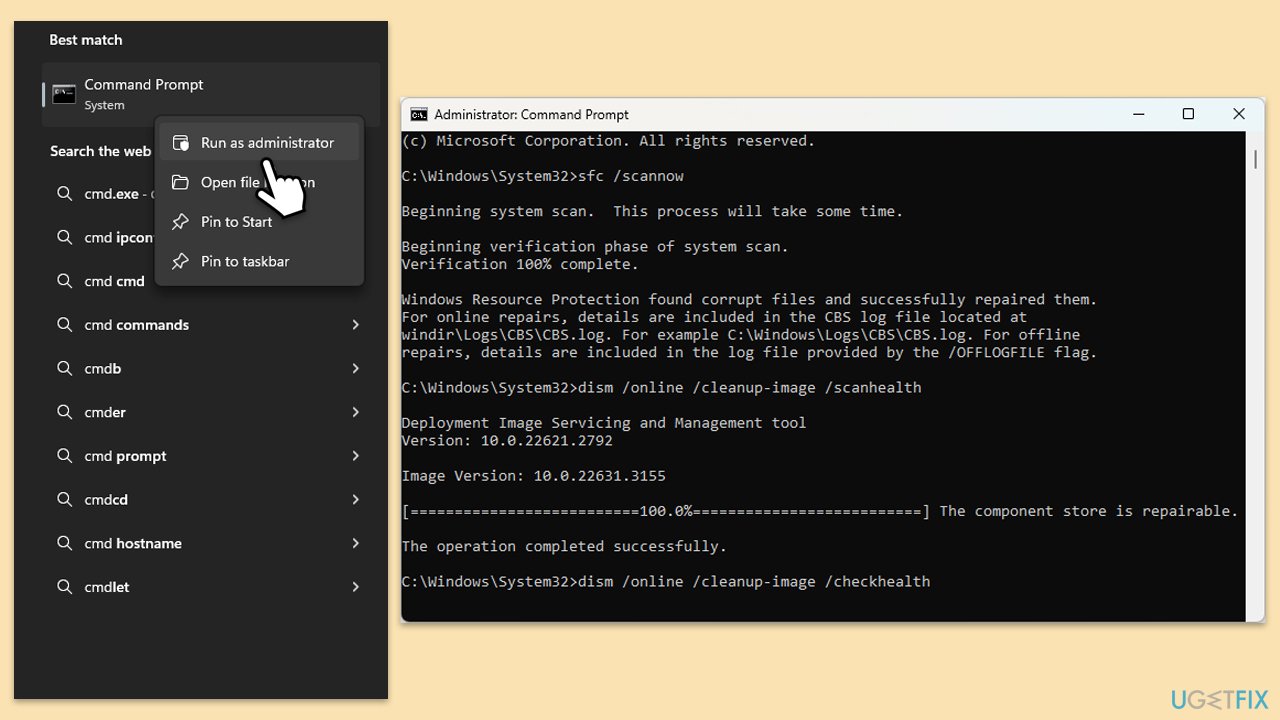
Das obige ist der detaillierte Inhalt vonWie behebe ich den Microsoft Office-Installationsfehler 30094-2016 in Windows?. Für weitere Informationen folgen Sie bitte anderen verwandten Artikeln auf der PHP chinesischen Website!

Heiße KI -Werkzeuge

Undresser.AI Undress
KI-gestützte App zum Erstellen realistischer Aktfotos

AI Clothes Remover
Online-KI-Tool zum Entfernen von Kleidung aus Fotos.

Undress AI Tool
Ausziehbilder kostenlos

Clothoff.io
KI-Kleiderentferner

Video Face Swap
Tauschen Sie Gesichter in jedem Video mühelos mit unserem völlig kostenlosen KI-Gesichtstausch-Tool aus!

Heißer Artikel

Heiße Werkzeuge

Notepad++7.3.1
Einfach zu bedienender und kostenloser Code-Editor

SublimeText3 chinesische Version
Chinesische Version, sehr einfach zu bedienen

Senden Sie Studio 13.0.1
Leistungsstarke integrierte PHP-Entwicklungsumgebung

Dreamweaver CS6
Visuelle Webentwicklungstools

SublimeText3 Mac-Version
Codebearbeitungssoftware auf Gottesniveau (SublimeText3)

Heiße Themen
 Was ist neu in Windows 11 KB5054979 und wie Sie Update -Probleme beheben
Apr 03, 2025 pm 06:01 PM
Was ist neu in Windows 11 KB5054979 und wie Sie Update -Probleme beheben
Apr 03, 2025 pm 06:01 PM
Windows 11 KB5054979 Update: Installationshandbuch und Fehlerbehebung Für die Windows 11 24H2 -Version hat Microsoft das kumulative Update KB5054979 veröffentlicht, das mehrere Verbesserungen und Fehlerbehebungen enthält. In diesem Artikel wird Sie über die Installation dieses Updates geleitet und eine Lösung für den Installationsfehler bereitgestellt. Über Windows 11 24H2 KB5054979 KB5054979 wurde am 27. März 2025 veröffentlicht und ist ein Sicherheitsaktualisierung für Windows 11 24H2 -Versionen.NET Framework 3.5 und 4.8.1. Dieses Update verbessert die Sicherheit und
 Wie kann ich KB5055523 in Windows 11 nicht installieren?
Apr 10, 2025 pm 12:02 PM
Wie kann ich KB5055523 in Windows 11 nicht installieren?
Apr 10, 2025 pm 12:02 PM
Das KB50555523 -Update ist ein kumulatives Update für Windows 11 Version 24H2, das von Microsoft am 8. April 2025 im Rahmen des monatlichen Patch -Dienstagszyklus veröffentlicht wurde, um Offe zu tätigen
 Wie kann ich KB5055518 in Windows 10 nicht installieren?
Apr 10, 2025 pm 12:01 PM
Wie kann ich KB5055518 in Windows 10 nicht installieren?
Apr 10, 2025 pm 12:01 PM
Windows -Update -Fehler sind nicht ungewöhnlich, und die meisten Benutzer müssen mit ihnen zu kämpfen, und meisten
 Wie kann ich KB5055612 in Windows 10 nicht installieren?
Apr 15, 2025 pm 10:00 PM
Wie kann ich KB5055612 in Windows 10 nicht installieren?
Apr 15, 2025 pm 10:00 PM
Windows -Updates sind ein wichtiger Bestandteil des Betriebssystems stabil, sicher und kompatibel mit neuer Software oder Hardware. Sie werden in einem regulären B ausgestellt
 Wie kann ich KB5055528 in Windows 11 nicht installieren?
Apr 10, 2025 pm 12:00 PM
Wie kann ich KB5055528 in Windows 11 nicht installieren?
Apr 10, 2025 pm 12:00 PM
Windows -Updates sind unerlässlich, um Ihr System auf dem neuesten Stand, sicher und effizient zu halten, wobei Sicherheitspatches, Fehlerbehebungen und neue Funktionen für Windows 11 Us hinzugefügt werden können
 Windows 11 KB5055528: Was ist neu und was ist, wenn es nicht installiert wird
Apr 16, 2025 pm 08:09 PM
Windows 11 KB5055528: Was ist neu und was ist, wenn es nicht installiert wird
Apr 16, 2025 pm 08:09 PM
Windows 11 KB5055528 (veröffentlicht am 8. April 2025) Detaillierte Erläuterung und Fehlerbehebung aktualisieren Für Windows 11 23H2 -Benutzer hat Microsoft am 8. April 2025 das KB50555528 -Update veröffentlicht. In diesem Artikel wird die Verbesserungen dieses Update beschrieben und eine Lösung für den Installationsfehler enthält. KB5055528 Aktualisieren Sie Inhalte: Dieses Update bringt viele Verbesserungen und neue Funktionen für Windows 11 23H2 -Benutzer mit sich: Benutzer: Datei Explorer: Verbesserte Textskalierung und verbesserte Zugänglichkeit zum Dialogfeld "Datei Öffnen/Speichern" und zum Kopieren von Kopieren. Einstellungsseite: Hinzufügen der Funktion "Top Card", um schnell Prozessor, Speicher, Speicher und G anzuzeigen
 Behebung dieses Moduls wird vom Laden in LSA blockiert
Apr 02, 2025 pm 08:01 PM
Behebung dieses Moduls wird vom Laden in LSA blockiert
Apr 02, 2025 pm 08:01 PM
Nach dem Upgrade von Windows 11 24H2 begegnen Sie auf einen Fehler "Dieses Modul verhindert das Laden an die lokale Sicherheitsbehörde (Mdnsnsp.dll)"? Dieser Artikel enthält mehrere Lösungen. Der Schutz der lokalen Sicherheitsagentur (LSA) ist eine Sicherheitsfunktion von Windows, mit der Anmeldeinformationen zur Anmeldung bei Windows verwendet werden. Viele Benutzer erhalten die folgende Fehlermeldung nach einer neuen Installation von Windows 11 24H2 und der Installation der neuesten Version von iTunes: Dieses Modul verhindert das Laden der örtlichen Sicherheitsbehörde. \ Device \ harddiskvolume3 \ Programme \ Bonjour \ Mdnsnsp.dll für
 Was ist, wenn KB5055523 nicht installiert wird? Hier sind einige Lösungen
Apr 11, 2025 pm 08:01 PM
Was ist, wenn KB5055523 nicht installiert wird? Hier sind einige Lösungen
Apr 11, 2025 pm 08:01 PM
Windows 11 KB5055523 Aktualisieren Sie Verbesserungs- und Installationsfehlerlösung In diesem Artikel werden Verbesserungen der kumulativen Aktualisierung von Windows 11 KB50555523 und verschiedenen Möglichkeiten zur Lösung von Aktualisierungsinstallationsfehlern vorgestellt. KB5055523 Update -Highlights KB5055523 ist ein kumulatives Update für Windows 11 24H2, das am 8. April veröffentlicht wurde und mehrere Verbesserungen und Innovationen enthält: KI -Verbesserungen: Verbesserte KI -Funktionen wie Verbesserungen im Copilot und Unterstützung für intelligente Optionen wie Artikelzusammenfassung und Fotobearbeitung. Leistungsoptimierung: Fixierte Sicherheitslücken mehrerer Systeme zur Verbesserung der Gesamtleistung und -stabilität. Änderung der Benutzererfahrung





